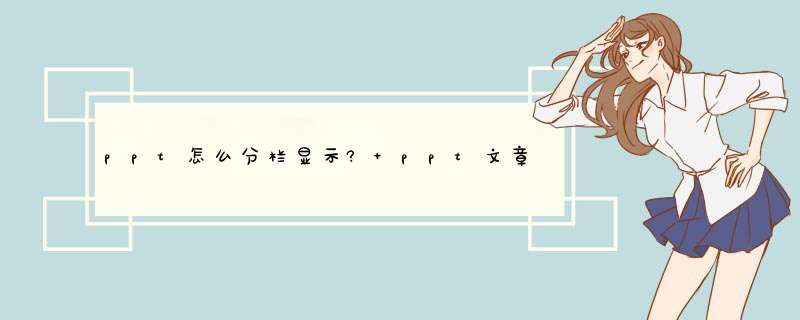
ppt文章文字太多的时候,不妨把文字进行分栏显示,ppt可以实现分栏效果吗?当然可以,有两种实现方法,下面我们就来详细介绍一下ppt中设置文字分栏显示的两种方法请看下文详细介绍。
Office 2016专业增强版 2021.11 中文免费正式版(附安装教程) 64位
- 类型:办公软件
- 大小:1.9GB
- 语言:简体中文
- 时间:2021-11-10
方法一:
1、在菜单栏“插入”中选择“横向文本框”。
2、插入文本框,并输入要显示的文字。
3、再次在菜单栏“插入”中选择“横向文本框”。
4、按照同样的方法输入要显示的内容,调整文本框的位置,也是分栏显示的效果。
方法二:
1、打开一个需要设置文字分栏的ppt。
2、在菜单栏“设计”中,单击“版式”后面的小黑三角。
3、在“版式”下拉选项中选择分栏版式。
4、在文本框中输入要显示的文字即可。
以上就是ppt文章设置分栏显示的两种方法,希望大家喜欢,请继续关注脚本之家。
相关推荐:
ppt文字和图片怎么实现环绕排版?
ppt图文怎么制作图书风格的排版效果?
ppt怎么设计简洁款人物介绍正文页排版?
欢迎分享,转载请注明来源:内存溢出

 微信扫一扫
微信扫一扫
 支付宝扫一扫
支付宝扫一扫
评论列表(0条)